

Les tests d'évaluation peuvent avoir des niveaux de qualité différents basés sur des niveaux de tolérance différents pour la même métrique.
Vous ne pouvez pas modifier les métriques et les niveaux de tolérance pour les tests de validation des couleurs FOGRA, GRACoL et SWOP prédéfinis. Le test de précision du profil comporte également des mesures et des niveaux de tolérance qui ne sont pas modifiables.
Ouvrez Settings Editor et accédez à : .
 Onglet [Validation et vérification de couleur]
Onglet [Validation et vérification de couleur] Accédez à la section [Tests de validation de couleur]
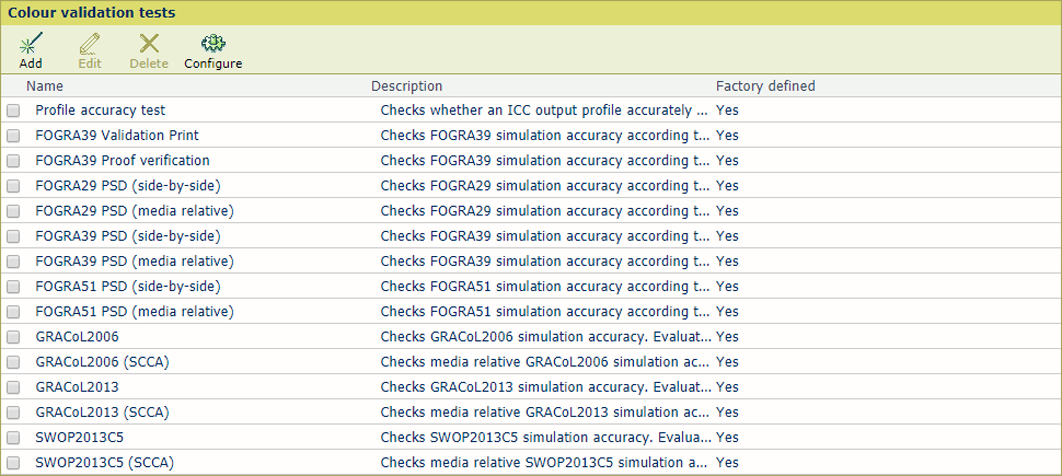 Tests de validation des couleurs prédéfinis disponibles
Tests de validation des couleurs prédéfinis disponiblesSélectionnez un test de validation de couleur qui vous intéresse.
Cliquez sur [Modifier].
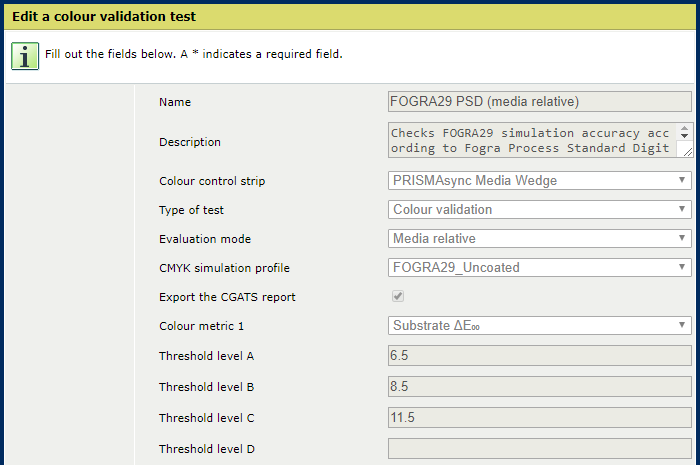 Modifier un test de validation de couleur
Modifier un test de validation de couleurAprès avoir vérifié les niveaux de tolérance, cliquez sur [OK] pour fermer la fenêtre.
Cliquez sur [Ajouter].
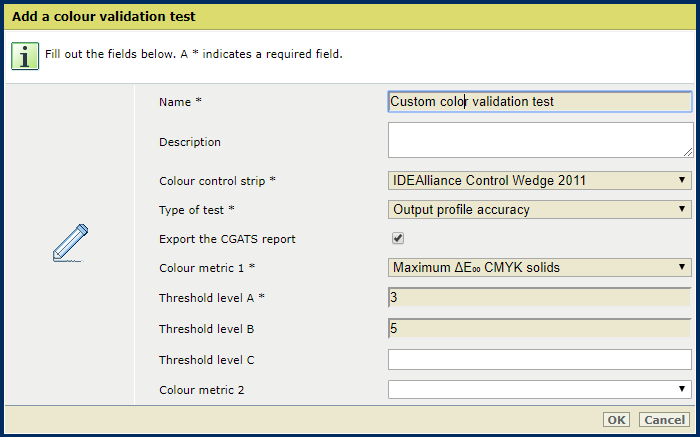 Ajouter un test de validation de couleur
Ajouter un test de validation de couleurDéfinissez un nom et une description.
Sélectionnez le graphique cible dans la liste déroulante [Bande de contrôle des couleurs].
Indiquez si vous souhaitez enregistrer le rapport CGATS.
Sélectionnez la première métrique dans la liste déroulante [Métrique de couleur 1].
Entrez le niveau de tolérance (dans ΔE) pour le niveau de qualité A dans le champ [Niveau de seuil A].
Définissez les autres métriques et niveaux de qualité que vous souhaitez ajouter.
Cliquez sur [OK].
Cliquez sur [Configurer].
Utilisez le paramètre [Emplacement des rapports CGATS] pour sélectionner l'emplacement des rapports CGATS.
Les rapports CGATS sont stockés sur un partage SMB. L’administrateur système peut configurer des partages SMB.
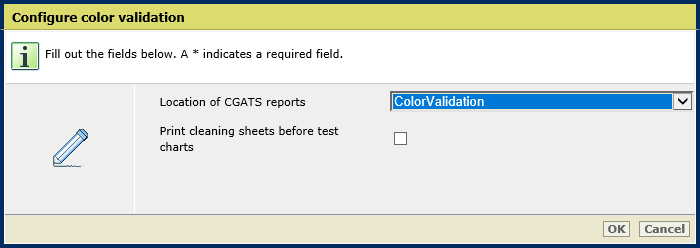 Paramètre [Emplacement des rapports CGATS]
Paramètre [Emplacement des rapports CGATS] Cliquez sur [OK].
Cliquez sur [Configurer].
Utilisez le paramètre [Imprimer des feuilles de nettoyage avant les mires de test] pour activer l'impression des feuilles de nettoyage avant les mires de test.
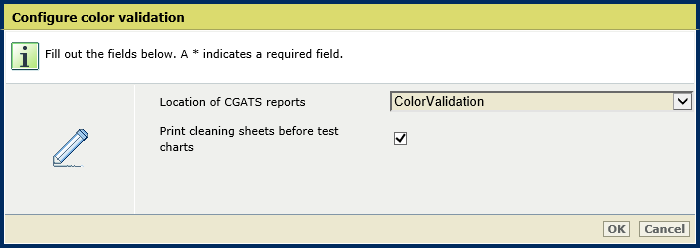 Paramètre [Imprimer des feuilles de nettoyage avant les mires de test]
Paramètre [Imprimer des feuilles de nettoyage avant les mires de test] Cliquez sur [OK].